Програм хангамжийн зах зээл дээр хүчирхэг, нэгэн зэрэг энгийн bitmap график редакторууд гарч ирсэн нь өргөн цар хүрээтэй хэрэглэгчдэд дижитал зургуудыг сонирхогчдын боловсруулалт хийх боломжийг олгосон. Гаднах шүүлтүүрийг холбож өргөжүүлж болохуйц олон функцын ачаар олон цогц үйлдлийг хулганы хэдхэн товшилтоор гүйцэтгэх боломжтой. Жишээлбэл, өмнө нь мэргэжлийн зураач л зургийг зураг болгон хувиргаж чаддаг байсан. Одоо энэ нь хүн бүрт боломжтой болсон.
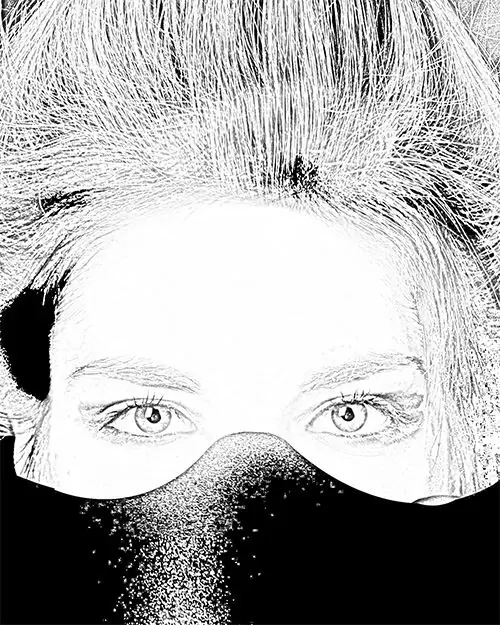
Шаардлагатай
- - гэрэл зургийн файл;
- - растер график редактор Adobe Photoshop.
Зааварчилгаа
1-р алхам
Adobe Photoshop дээр зургийг нээнэ үү. Үүнийг хийхийн тулд та товчлуурын хослолыг Ctrl + O дээр дарж, эсвэл "Файл" ба "Нээх" цэсийг дараалан сонгож болно. Гарч ирэх цонхноос шаардлагатай директор руу очоод фото файлыг сонгоод "Нээх" товчийг дарна уу.
Алхам 2
Арын давхаргыг үндсэн рүү хөрвүүлэх. Цэснээс "Давхарга", "Шинэ", дараа нь "Арын дэвсгэрээс давхаргыг" сонгоно уу. Гарч ирсэн "Шинэ давхарга" харилцах цонхонд давхаргын нэрийг оруулаад "OK" товчийг дарна уу.
Алхам 3
Зургийг саарал өнгөөр хөрвүүлэх. Програмын үндсэн цэсэнд "Зураг", "Тохируулга", "Цөхрүүлэх" гэсэн зүйлийг дараалан дарна уу. Эсвэл Shift + Ctrl + U товчлуурыг дарна уу.
Алхам 4
Давхардсан хуулбар. Үүнийг хийхийн тулд "Давхарга" цэсний "Давхардсан давхарга …" зүйл дээр дарна уу.
Алхам 5
Зургийн өнгийг эргүүлээрэй. Ctrl + I товчлуурын хослолыг дар эсвэл цэснээс "Зураг", "Тохируулга", "Хөрвүүлэх" гэсэн зүйлийг сонгоно уу.
Алхам 6
Дээд давхаргын зургийн холих горимыг өөрчил. "Давхарга" самбар дээрээс доош унах жагсаалтыг дарна уу. Дотор нь "Color Dodge" зүйлийг сонгоно уу.
Алхам 7
Дээд давхаргын зургийг бүдгэрүүл. "Gaussian Blur" шүүлтүүрийг идэвхжүүлнэ үү. Та цэснээс "Шүүлтүүр", "Бүдгэрүүлэх", "Гауссын бүдэгрүүлэх …" гэсэн зүйлийг сонгоход боломжтой болно. Гулсагчийг зөөж шүүлтүүрийн параметрүүдийг удирдах харилцах цонхноос "Радиус" талбарт тохирох утгыг сонгоно уу. Баримтын цонхонд зураг өөрчлөгдөж байгааг харахын тулд "Урьдчилан харах" хайрцгийг шалгана уу. OK дээр дарна уу.
Алхам 8
Давхаргыг нэгтгэх. Үүнийг хийхийн тулд Shift + Ctrl + E товчийг дарна уу, эсвэл цэснээс "Layer" ба "Merge Visible" хэсгийг сонгоно уу.
Алхам 9
Үр дүнгийн зургийг хадгална уу. Alt + Shift + Ctrl + S товчийг дарах эсвэл "Файл" ба "Вэб, төхөөрөмжид хадгалах …" цэсийг сонгоно уу. Файлын формат болон дүрсний шахалтын түвшинг тохируулна уу. "Хадгалах" товчийг дарна уу. Файлыг хадгалах нэр, директорыг сонгоно уу. "Хадгалах" товчийг дарна уу.






